お仕事やプライベートでフェイスブックを使っている人が多いと思います。
フェイスブックでの友達つながりは、仕事、趣味、家族、いろいろな枠があると思います。
そんな時にはフェイスブックの友達をリストで分けて投稿する方法があります。
- この投稿はあの人に見られたくないな~
- 上司に趣味の投稿を見られるのもな~
- 友達だけで盛りあがりたい内容なので
- 自分用の記録として
という時に便利です。
フェイスブックの友達をリストで分けて投稿する方法
やり方はパソコン画面で説明致します。
スマホでもリスト分けは可能ですが、1人1人操作を行う必要があり大変すぎるので出来ればパソコンで行って下さい。
まずはホーム画面に行き、左のバーのところ「友達一覧」を探して下さい。なければもっと見るをクリックすると出てきます。
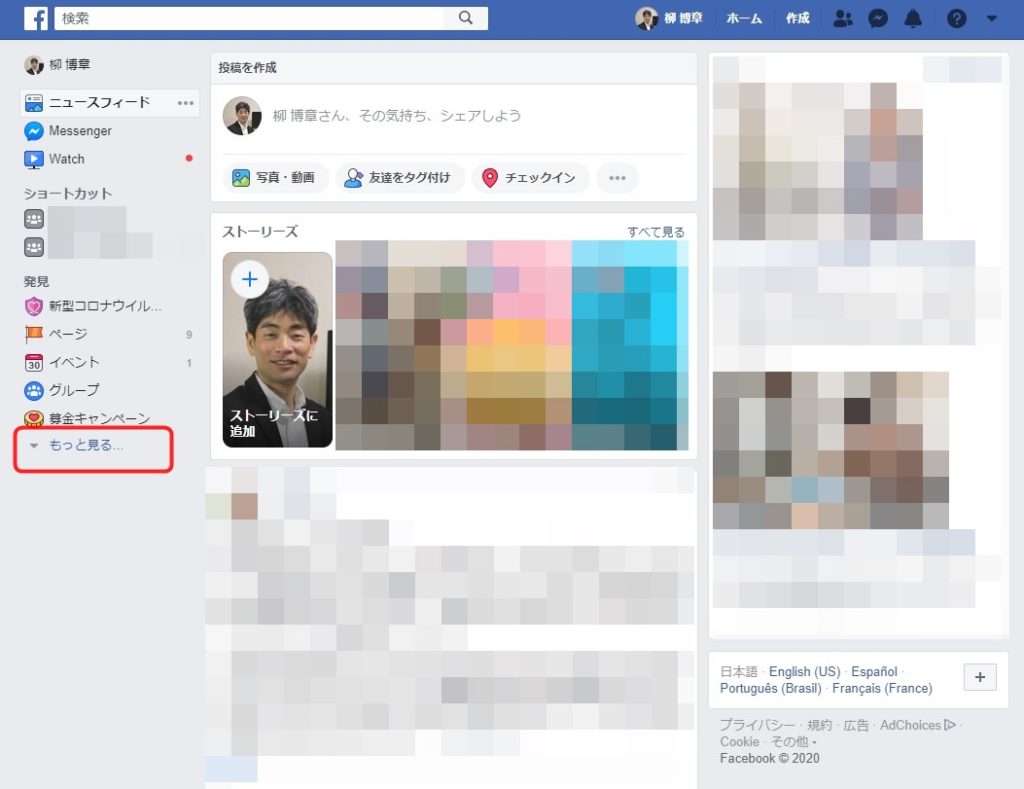
こちら、友達一覧ですね。ここをクリック
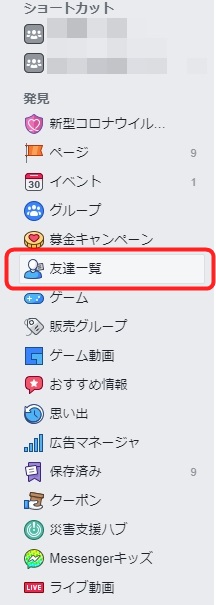
友達リストが出てきます。すでに「仕事」「趣味」など設定しておりますが最初から「知り合い」「親しい友だち」「制限」など分けられるようになっています。さらにリストを追加したい場合は「+リストを作成」ボタンをクリック。
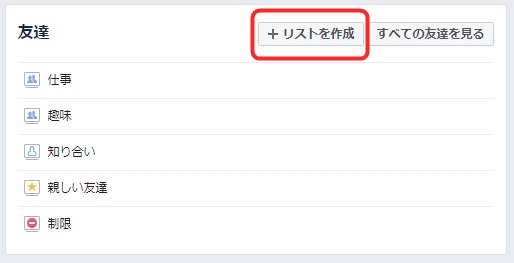
新しいリストを作成の画面に切り替わりますが、ここではタイトルだけ設定して下さい。メンバー追加方法が検索しか使えないためです。一旦「作成」ボタンを押してリストを作成して下さい。
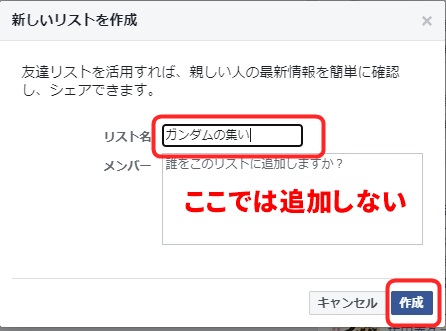
「ガンダムの集い」というガンダムネタしか通じないグループを作ってみました。後で名前は編集できますので変な名前をつけてしまってもOK!
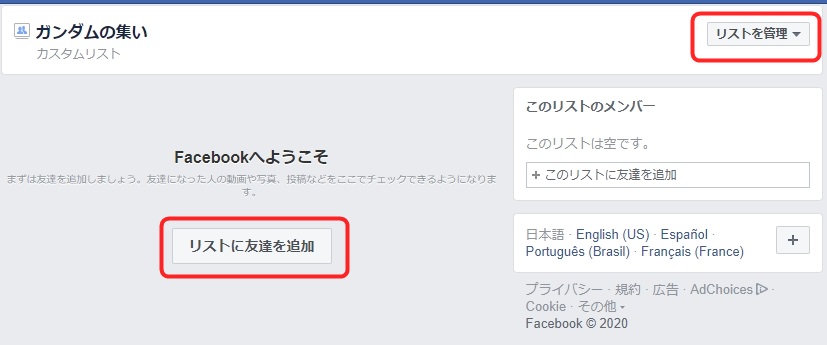
ここの赤枠、「リストに友達を追加」または右上「リスト管理」のところから友達を追加しましょう。
そうすると、リスト形式で友達全員が出てきます。左上赤枠が友達になっていることにご注意下さい。)友達になっていない場合は友達を選択して下さい。
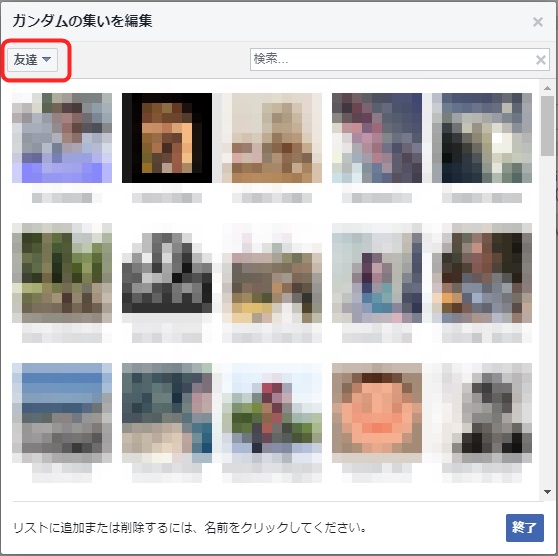
この画面で、新しいリスト「ガンダムの集い」に入れたいメンバーを選んで下さい。選択すると青い枠で囲まれます。すべて選択を終えたら「終了」ボタンをクリックして下さい。これでメンバー選出が完了です。
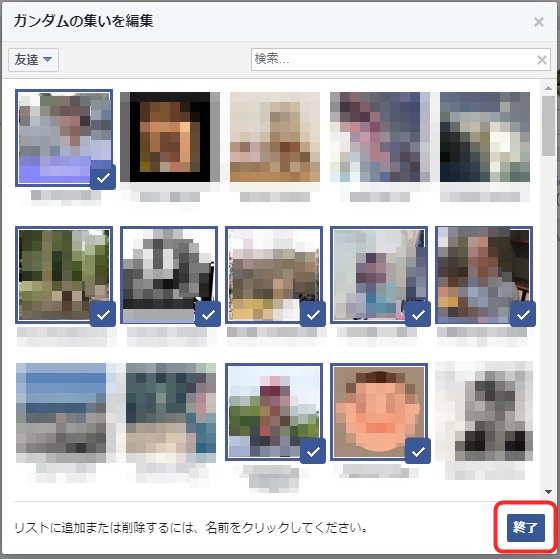
では次は投稿する時にそのリストの選び方です。
投稿画面、ニュースフィードの横に「友達▼」とありますが、そこをクリックするとリストが出てきます。先程作ったリストは「▼もっと見る」を押して下さい。(まだ出てこない場合はさらに「▼もっと見る」を押して下さい。)
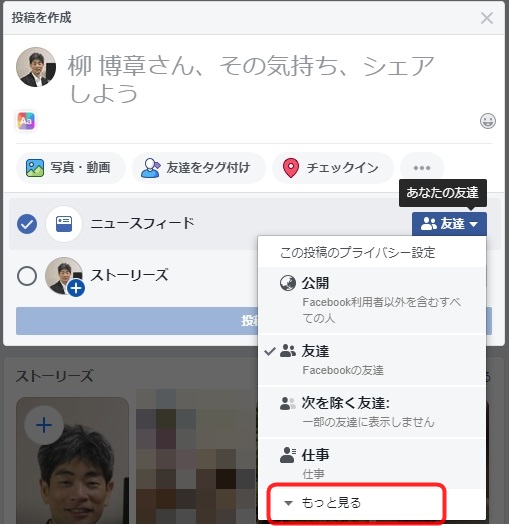
やっと出てきました。これを選択して投稿すると先程選んだリストの人たちにしか届きません。
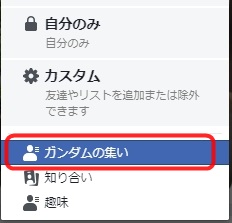
リストを分けたら気をつけること
リストを分けてから投稿はいろいろとしやすくなるのですが、気をつけるべきことは
次の投稿の際に前回の投稿リストになっているということです。
前回は趣味の投稿をしていて、今回は真面目なお仕事の情報を・・・と思ったら趣味の仲間に仕事のメールを流してしまった!
なんてことになってしまいます。
毎回リストを分けて配信する場合は毎回「どのリストに配信しているか?」を確認しながら配信しましょう。
※スマホで投稿の際にこのように、前回の投稿設定はこうでしたが、今回はどうしますか?みたいな確認が入ることがありますが、注意するに越したことはありません。
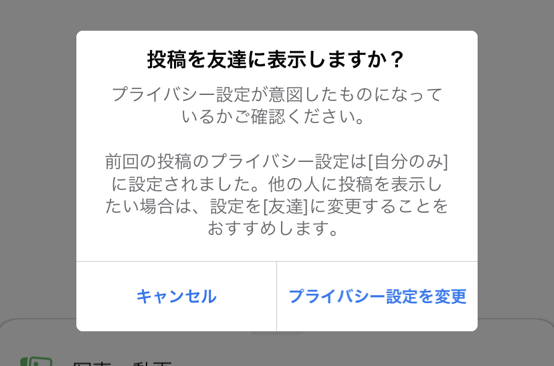
その他のリスト
Facebookには元々、以下3つの友達リスト設定項目があります。
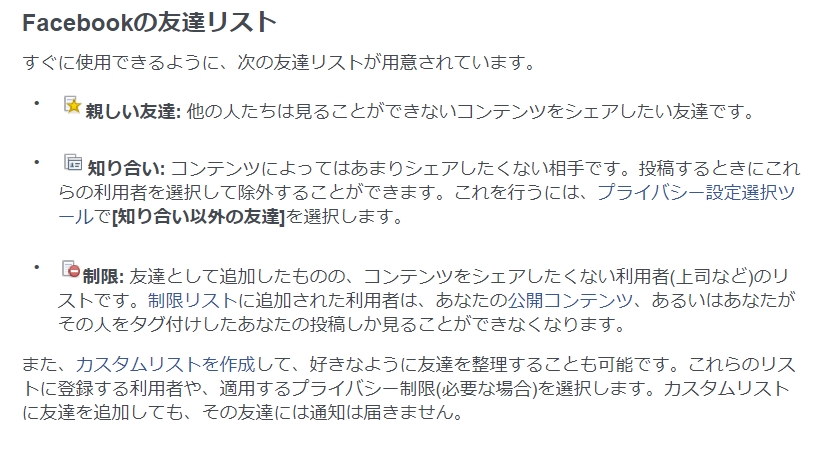
https://www.facebook.com/help/200538509990389
親しい友だち
こちらに追加しておくと、自分の投稿が相手に届きやすくなります。これも自分で「もっと親しい友だち」とリストを作ったとしてもほぼ同じだと思われますがFacebookのアルゴリズムで「親しい友だち」は何か特別なアルゴリズムがあるのかもしれません。
知り合い
あまり自分の投稿が流れなくなります。普段関係の薄い人はこのリストに入れておくとあまり表示されないので相手にも迷惑にはならないと思います。またあまり自分の投稿が流れなくなるため、相手も反応が薄くなり相手の投稿も自分のフィードに表示されにくくなります。
制限
自分の投稿を見られたくない人はこのリストに入れておきましょう。ただし、投稿の際「公開:Facebook利用者以外を含むすべての人」で投稿するともちろん見れてしまいますので、間違って公開投稿はしないようにしましょう。
リストを作成したら友達に通知されるのか?
ここを心配されている方もいらっしゃるようですがもちろん通知されません。逆に通知されたら怖いですね(笑)「あなたは●●さんに親しい友だちに入れられました。」って通知が来たら怖すぎます。
「制限」の項目に入れたらバレるという報告もあるそうです。そういえばあいつ、「最近投稿してないよな~。」とバレることもあるそうです。そういう場合はまずは「知り合い」に入れてあまりお互いの投稿が見えなくなってから「制限」に入れるか、「最近投稿してないんです~」で乗り切るかですね。
人間関係は難しいです。
自分用の記録として
最後に、投稿時に「自分のみ」という欄もあります。これはその名の通り自分のみしか見れません。クラウドメモみたいな感じですね。後で投稿しようかな、とか自分用のメモみたいな記録の時にこれを利用します。
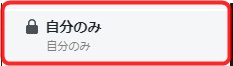
後で友達に見せたい時はプライバシー設定を編集で、公開範囲の設定を変えればOKです。Facebookには下書き保存機能があるのですが、下書きは前回の1回分しか保存しないので、書きだめしたい時はこの「自分のみ」で投稿しておくと、後でいつでもオープンにすることができて便利です。


コメント